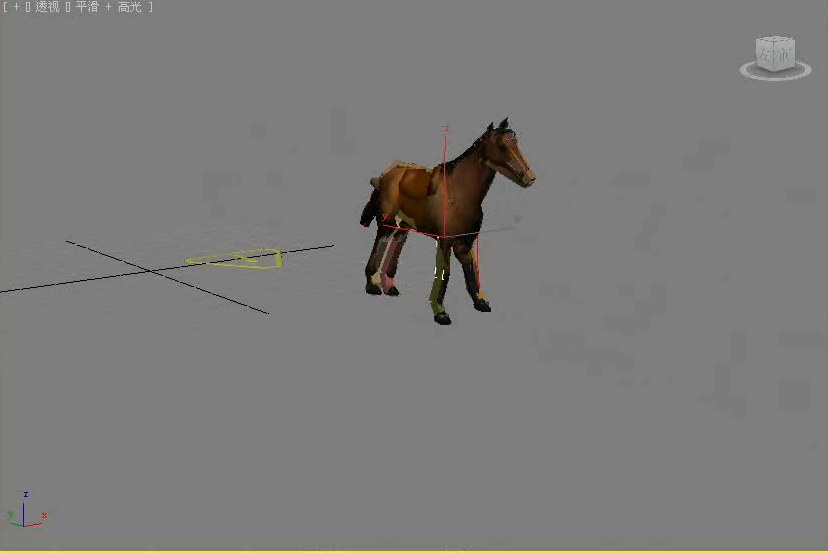在使用3dmax制作出模型之后,我们都需要给模型添加一些运动效果。今天为大家分享3dmax模型走路动画制作过程,希望能够帮到大家。
制作过程:

1、在3dmax中导入模型文件,模型可以在网上寻找。
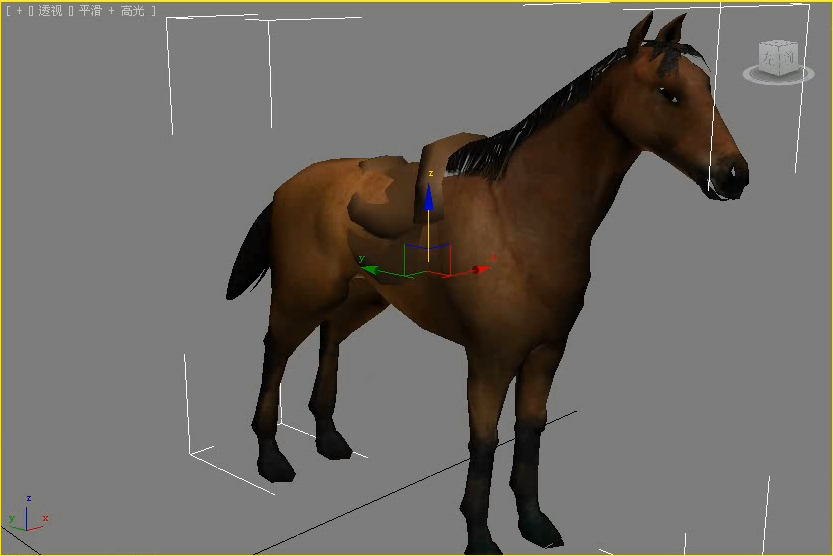
2、给模型创建骨骼,制作动画,也可以使用两足骨骼系统制作。
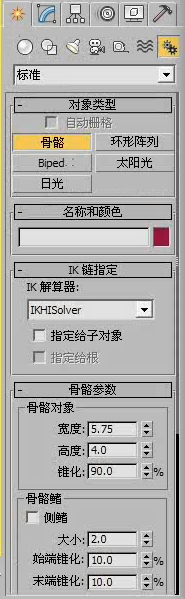
3、点击创建-辅助对象,选择CAT对象,在对象类型中选择CATParent。


4、点击之后下方就会出现“加载保存”,点击马的模型拖到“加载保存”中,创建出马的CAT的预设。
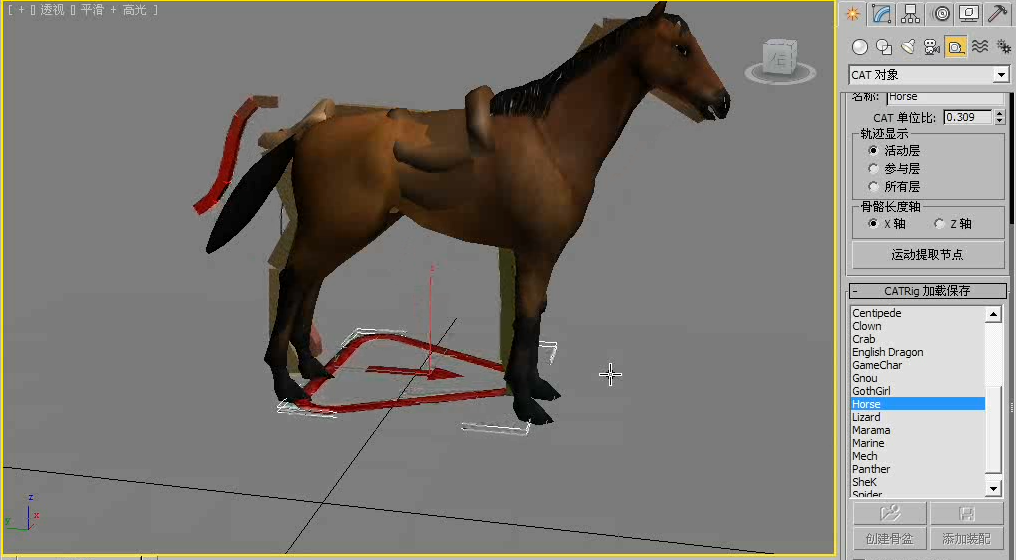
5、也可以点击红色图标来确定位置,点击修改,调整CAT单位比为0.3。
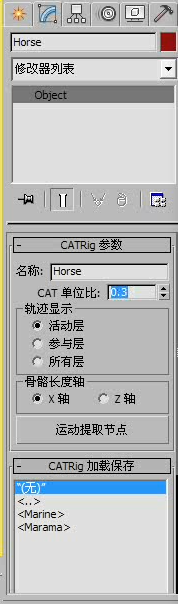
6、按Alt+X键将模型半透明显示,并进行调整。
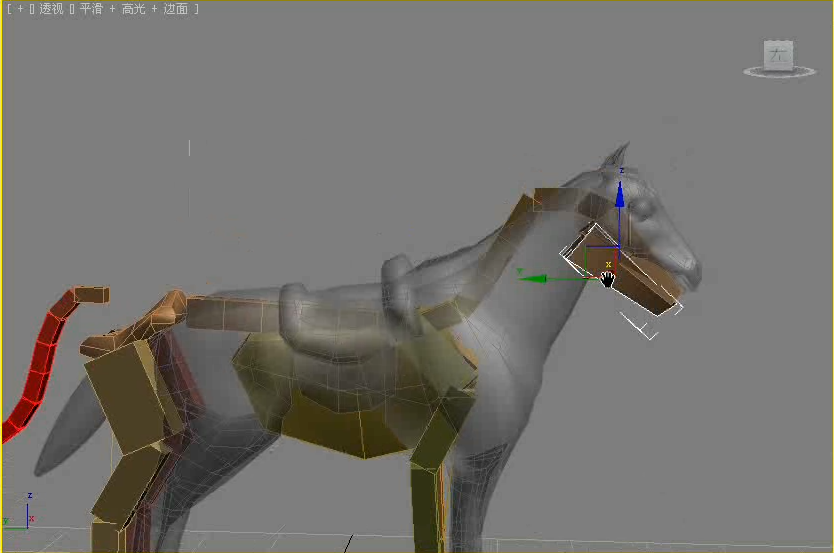
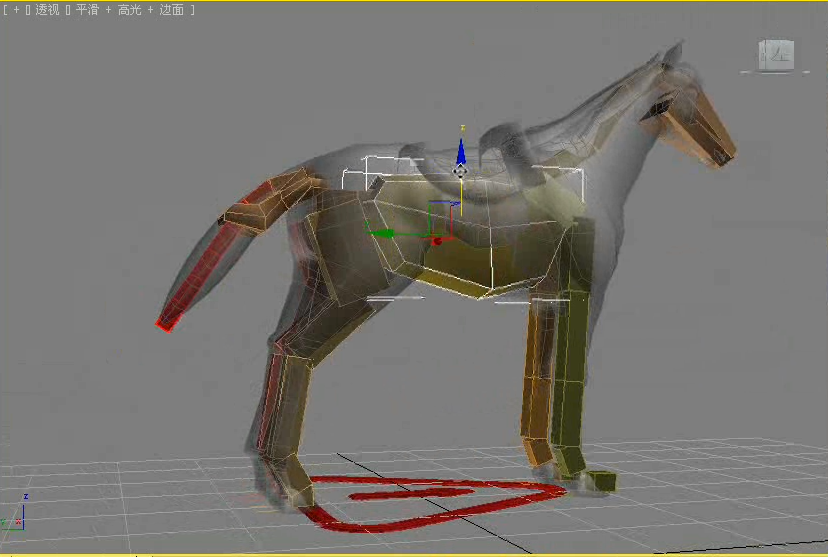
查看骨骼系统有没有问题。假如有问题,还需要继续调整。
7、选择马原始的模型,再按Alt+X进行实体显示,显示完成后选择马的模型,添加一个蒙皮修改器,点击添加,选择带有马的名称,之后点击选择。
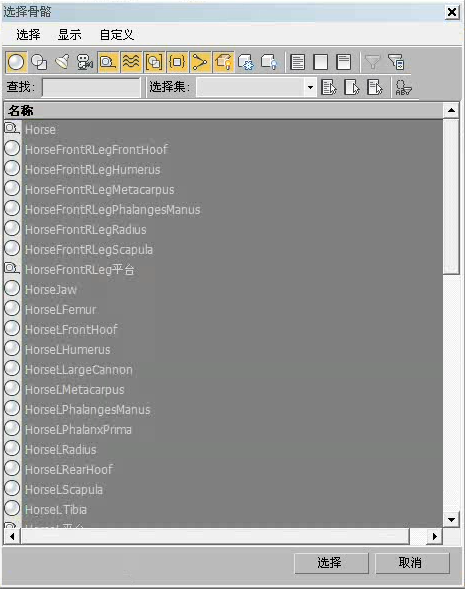
8、骨骼已经加载进来了,点击骨骼,添加运动面板,选择层管理器。
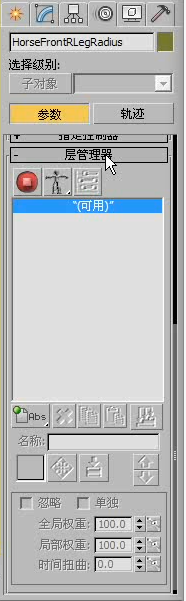
9、在Abs中添加层,选择最后一个。点击红色图标“设置动画切换模式”。
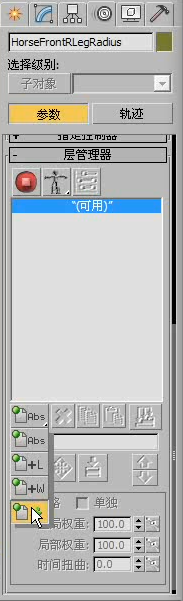
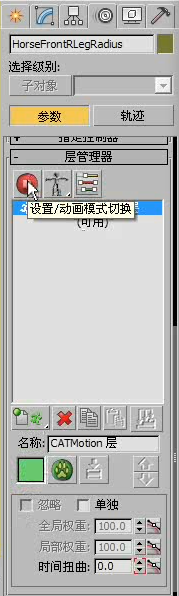
10、当按钮变成绿色,马的动作就发生变化了。
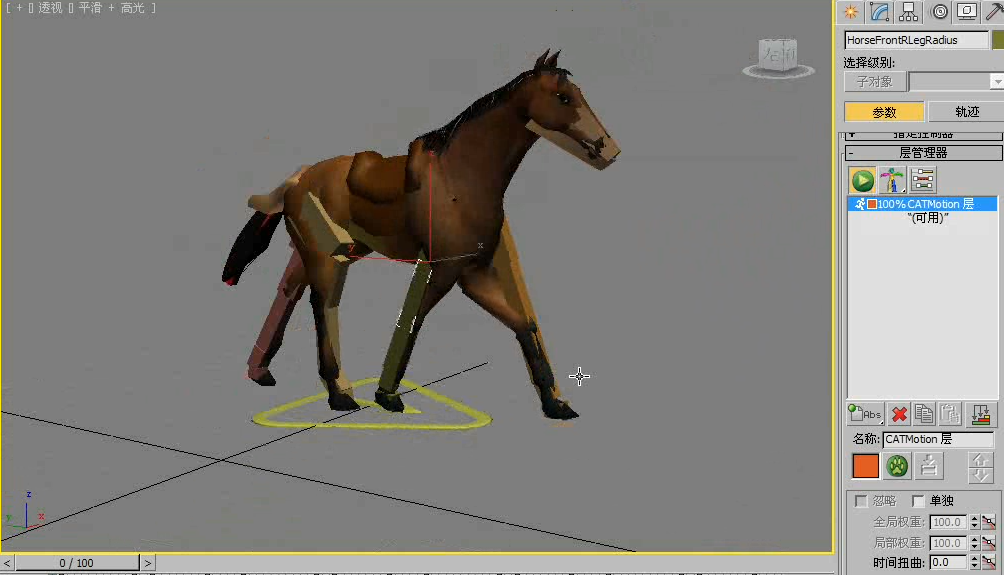
11、点击播放,就能够看到马在原地行走。点击图中的女蛇图标,调整为沿直线行走。
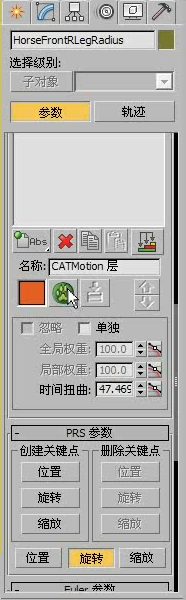
12、这时会弹出一个对话框,这里选择全局,在行走模式中选择直线行走。
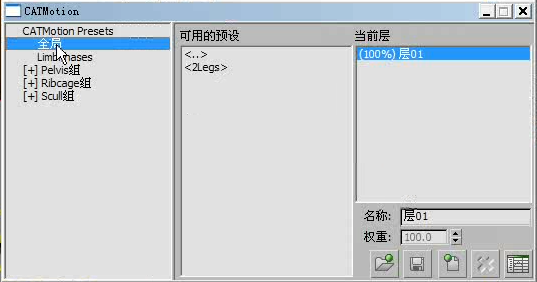

13、点击播放,就可以制作出模型走路动画效果了。